- Del 1. Sådan overføres billeder fra gammel LG-telefon til computer med FoneLab HyperTrans
- Del 2. Sådan overføres billeder fra gammel LG-telefon til computer med USB-kabel
- Del 3. Sådan overføres billeder fra gammel LG-telefon til computer med Google Fotos
- Del 4. Ofte stillede spørgsmål om overførsel af billeder fra en gammel LG-telefon til en computer
- Overfør data fra et Micro SD-kort til en anden Android
- Sådan overføres billeder fra en telefon til en anden
- Sådan overføres fotos fra gammel LG-telefon til computer
- Sådan overføres fotos fra en gammel Samsung til en anden Samsung
- Overfør kontakter fra Samsung til iPhone
- Overfør data fra LG til Samsung
- Overfør data fra den gamle tablet til den nye
- Overfør filer fra Android til Android
- Overfør iCloud Fotos til Android
- Overfør iPhone-noter til Android
- Overfør iTunes Music til Android
Nemme måder at overføre billeder fra LG-telefon til computer
 Skrevet af Lisa Ou / 15. marts 2023 09:00
Skrevet af Lisa Ou / 15. marts 2023 09:00 Jeg tog billeder med mine venner i går med min gamle LG-telefon. Jeg vil gerne redigere dem, før jeg poster dem på sociale medier, men jeg ved kun, hvordan man gør det på computeren. Hvordan får jeg billeder fra min LG-telefon til min computer? Kan nogen hjælpe mig? Tak skal du have.
Er du glad for at tage billeder? Overførsel af billeder fra en gammel LG-telefon til en computer er en kæmpe fordel. Det sparer dig fra flere mulige problemer som situationen ovenfor. Hvis du er en af de mere komfortable med at redigere billeder på computeren, er det en stor hjælp at vide, hvordan du overfører filerne på tværs af enheder. Bortset fra det giver det dig også mulighed for at spare lagerplads på din LG-telefon. Hvis du oplever utilstrækkelig lagerplads, kan du flytte nogle af dine billeder til computeren. På denne måde bliver din telefons ydeevne ikke påvirket eller sænket. Og samtidig bliver dine filer sikrere og mere sikre.
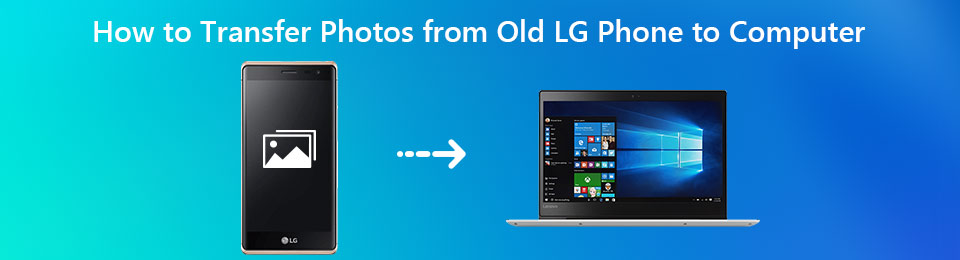
Når det er sagt, søgte vi efter flere metoder på internettet for at finde de bedste måder at overføre billeder på. Som et resultat vil denne artikel præsentere de nemmeste metoder til at overføre billeder og andre filer til en computer. Du kan vælge, hvor du er mest komfortabel mellem en manuel metode, tredjepartsværktøj eller service. Derudover leveres problemfrie trin og instruktioner til at guide dig langs processen. Fortsæt venligst til følgende dele for at begynde overførslen.

Guide liste
- Del 1. Sådan overføres billeder fra gammel LG-telefon til computer med FoneLab HyperTrans
- Del 2. Sådan overføres billeder fra gammel LG-telefon til computer med USB-kabel
- Del 3. Sådan overføres billeder fra gammel LG-telefon til computer med Google Fotos
- Del 4. Ofte stillede spørgsmål om overførsel af billeder fra en gammel LG-telefon til en computer
Del 1. Sådan overføres billeder fra gammel LG-telefon til computer med FoneLab HyperTrans
FoneLab HyperTrans er et effektivt tredjepartsprogram, der lader dig overføre billeder fra en gammel LG-telefon til en computer. Faktisk er det lige meget om din telefon er gammel eller ny, da dette værktøj kan flytte dine filer uanset. Den understøtter næsten alle versioner af LG, såsom LG G8X ThinQ™ Dual Screen, LG G8X ThinQ™, LG Stylo™ 5, LG Journey™ LTE og mere. FoneLab HyperTrans-grænsefladen indeholder også kun grundlæggende sprog og funktioner, som du nemt kan forstå. Derfor kan du bruge og forstå programmet uden problemer.
Overfør data fra iPhone, Android, iOS, computer til hvor som helst uden tab.
- Flyt filer mellem iPhone, iPad, iPod touch og Android.
- Importer filer fra iOS til iOS eller fra Android til Android.
- Flyt filer fra iPhone / iPad / iPod / Android til computer.
- Gem filer fra computer til iPhone / iPad / iPod / Android.
Følg de krævende instruktioner nedenfor for at mestre, hvordan du overfører billeder fra LG G4 til computer eller andre LG-modeller med FoneLab HyperTrans:
Trin 1Hent FoneLab HyperTrans-installationsfilen ved at besøge dens websted og klikke på Gratis download fanen. Efter download skal du åbne og lade programmet foretage ændringer på din enhed. Dette vil føre dig til den hurtige installationsproces. Stand by, mens det er i gang, og start derefter at køre programmet på din computer bagefter.
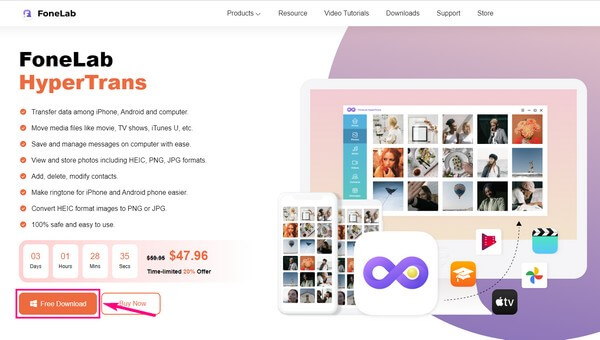
Trin 2Når du når værktøjets hovedgrænseflade, bliver du bedt om at forbinde din LG-telefon til computeren. Du kan oprette forbindelse ved hjælp af en USB-ledning eller Wi-Fi-netværk. Hvis du opretter forbindelse via Wi-Fi, skal du installere MobieSync-appen på din telefon.
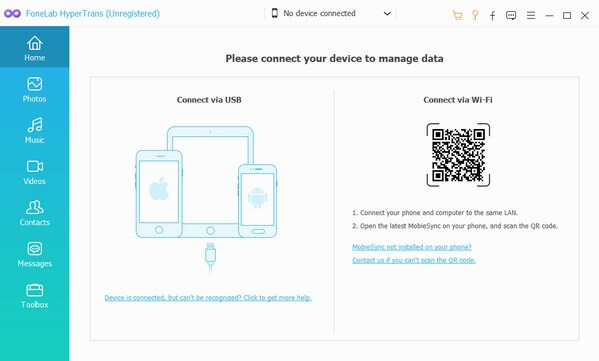
Trin 3Når dine enheder er tilsluttet, skal du klikke på pics mulighed på den venstre liste over datatyper. Dette vil vise de mapper, der består af dine billedfiler. Klik på den, der indeholder de billeder, du vil overføre, for at få dem vist på grænsefladen.
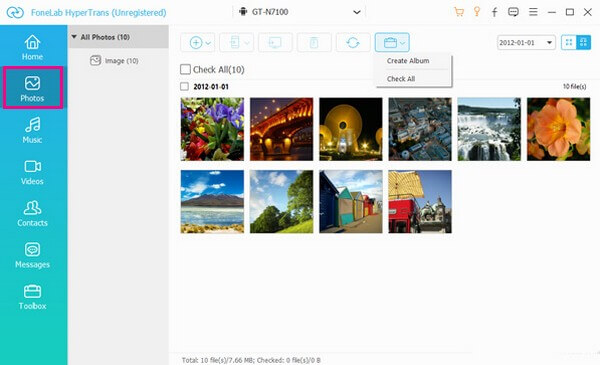
Trin 4Vælg de filer, du ønsker at flytte til din computer. Du kan også sætte kryds ved Check All mulighed for at vælge alt. Klik derefter på den tredje boks med computerikonet i den øverste del af grænsefladen. Når File Explorer vises, skal du vælge en mappe til at gemme billederne. Klik derefter Vælg mappe for at begynde at overføre.
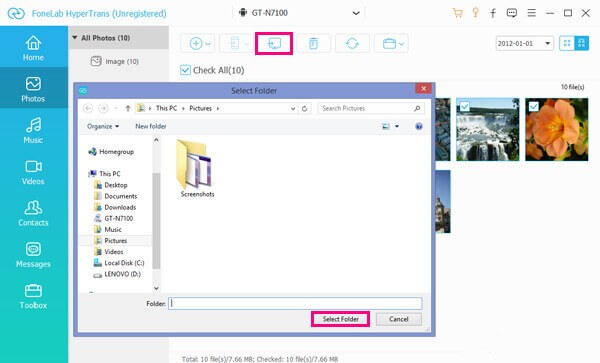
Overfør data fra iPhone, Android, iOS, computer til hvor som helst uden tab.
- Flyt filer mellem iPhone, iPad, iPod touch og Android.
- Importer filer fra iOS til iOS eller fra Android til Android.
- Flyt filer fra iPhone / iPad / iPod / Android til computer.
- Gem filer fra computer til iPhone / iPad / iPod / Android.
Del 2. Sådan overføres billeder fra gammel LG-telefon til computer med USB-kabel
En anden metode til at overføre billederne fra din gamle LG-telefon til en computer er at bruge et USB-kabel. Du kan købe specifikke USB-kabler, der gør det muligt for din enhed at forbinde til computeren. Men du kan også prøve din opladers USB-kabel, hvis du vil.
Overhold de krævende instruktioner nedenfor for at mestre, hvordan du overfører fotos fra gammel LG-telefon til computer med et USB-kabel:
Trin 1Tilslut din LG-telefon til et USB-kabel, og sæt den anden ende i en port på din computer. Når en meddelelse vises på din telefonskærm, skal du tillade computerforbindelsen, så den kan læse dine LG-telefondata.
Trin 2Få adgang til dine enhedsfiler på computeren. Vælg derefter de billeder, du ønsker at overføre. Når du har valgt alt, skal du højreklikke på filerne og klikke på skære valgmulighed.
Trin 3Opret derefter en mappe på computeren. Højreklik hvor som helst på mappen og vælg pasta mulighed. Billederne vil derefter begynde at overføre til din computer.
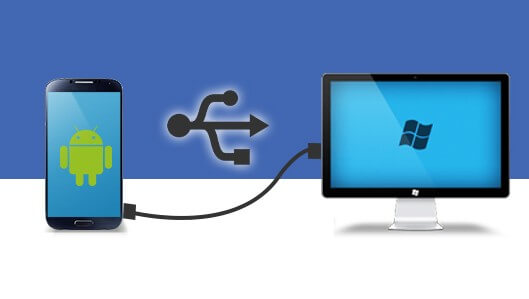
Del 3. Sådan overføres billeder fra gammel LG-telefon til computer med Google Fotos
En anden måde er ved at bruge Google Fotos. Det er en fotolagringstjeneste, der lader dig dele billeder på tværs af dine enheder. Denne tjeneste tilbyder op til 15 GB gratis lagerplads, så du kan gemme en masse af dine billeder når som helst. Og du kan få adgang til de billeder og andre filer, du uploader på Google Fotos, ved at logge ind på din konto på din computer. Denne metode kræver dog en internetforbindelse for at behandle overførslen.
Følg de krævende instruktioner nedenfor for at overføre billeder fra LG-telefon til computer med Google Fotos:
Trin 1Installer Google Fotos app på din LG-telefon, og log ind på en konto.
Trin 2Upload det billede, du ønsker at flytte til computeren på appen. Når billederne er uploadet, skal du starte en browser på din computer og få adgang til webstedet Google Fotos.
Trin 3Log ind på din konto og se de billeder, du har importeret til appen. Du kan få adgang til dem ved hjælp af en browser eller downloade dem for at gemme dem på computeren.
Overfør data fra iPhone, Android, iOS, computer til hvor som helst uden tab.
- Flyt filer mellem iPhone, iPad, iPod touch og Android.
- Importer filer fra iOS til iOS eller fra Android til Android.
- Flyt filer fra iPhone / iPad / iPod / Android til computer.
- Gem filer fra computer til iPhone / iPad / iPod / Android.
Del 4. Ofte stillede spørgsmål om overførsel af billeder fra en gammel LG-telefon til en computer
1. Kan du overføre billeder og videoer til computeren på én gang?
Ja du kan. Men det er, hvis du bruger et program, der tilbyder den funktion. Derfor anbefaler vi FoneLab HyperTrans. Dette værktøj giver dig mulighed for at vælge og overføre både billeder og videoer samtidigt.
2. Hvordan sikkerhedskopieres LG G3 til computeren?
Du kan bruge programmer som f.eks FoneLab HyperTrans at overføre dine LG G3-billeder og andre data til din computer. Du kan oprette en backup-mappe til at overføre og gemme filerne, så du kan gendanne dem, hvis de bliver slettet på din LG-telefon.
3. Overfører FoneLab HyperTrans Samsung-billeder til en computer?
Ja, det gør. FoneLab HyperTrans understøtninger overførsel af billeder fra flere Android-enheder til en computer. Dette inkluderer Samsung, LG, Motorola, Nokia, Xiao Mi, Oneplus, ZTE, Huawei og flere. Derudover lader den dig også overføre billeder fra iOS-enheder, inklusive iPhone, iPad og iPod, til en computer.
Overfør data fra iPhone, Android, iOS, computer til hvor som helst uden tab.
- Flyt filer mellem iPhone, iPad, iPod touch og Android.
- Importer filer fra iOS til iOS eller fra Android til Android.
- Flyt filer fra iPhone / iPad / iPod / Android til computer.
- Gem filer fra computer til iPhone / iPad / iPod / Android.
Vi er taknemmelige for din tillid til metoderne i denne artikel. Du kan forvente en vellykket proces, hvis du udfører de korrekte instruktioner for at overføre dine LG-fotos til computeren. Prøv metoderne nu.
